DevOps/Git

Github - 안드로이드 스튜디오에서 깃허브 연동하는 방법
안드로이드 스튜디오에서 깃허브를 연동하는 방법은 아래와 같다. 1. VCS - > Share Project on Github 클릭 2. Add account -> Token 옆에 Generate 클릭 3. 기간 선택 4. Share 클릭 후 커밋 https://github.com/hyunsungKR/Android_Memo_App GitHub - hyunsungKR/Android_Memo_App Contribute to hyunsungKR/Android_Memo_App development by creating an account on GitHub. github.com 연동 이후 커밋된 것을 확인할 수 있다. 연동 이후에는 VCS 부분이 Git으로 바뀐 것을 확인할 수 있다.

Github Actions를 이용한 API 자동 배포
우선 자동 배포할 레파지토리에 들어가서 Acitons를 클릭하고 New workflow를 만들어줍니다. 이후 깃허브의 Pull을 이용하여 로컬의 비쥬얼 스튜디오 코드로 열어줍니다. name: serverless deploy on: push: branches: - main jobs: deploy: name: deploy runs-on: ubuntu-latest steps: - uses: actions/checkout@v3 - name: Install SLS and Deploy uses: serverless/github-action@v3 with: args: -c "sls plugin install -n serverless-wsgi && sls plugin install -n serverless-python..
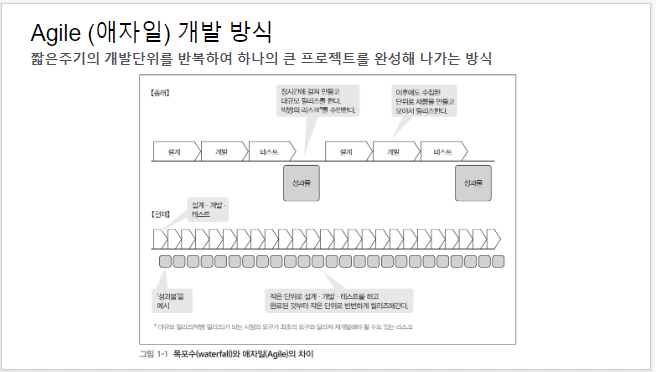
Github Actions를 이용한 CI/CD (자동 배포)
깃허브에 접속 후 settings -> secrets Name을 정해주고 pem파일의 내용을 복사후 붙여넣기 name: ec2 deploy on: push: branches: - main jobs: SSH: runs-on: ubuntu-latest steps: - uses: actions/checkout@v3 - name: ssh to ec2 uses: appleboy/ssh-action@master with: key: ${{ secrets.SSH_PRIVATE_KEY }} host: ${{ secrets.HOST }} username: ${{ secrets.USER }} script: | cd streamlit_car_price_app git pull 초록색 체크표시가 뜨면 성공했다는 뜻.

visual Studio / Github 연동
github.com 가입 Github Desktop 설치 desktop.github.com 새 리파지토리 생성 로컬에 생성 코드로 열기 오른쪽의 options 비주얼스튜디오코드 선택 git 설치 git이 설치가 되어있지않으면 설치한다. 커밋 설명 작성 푸시 깃허브 로그인